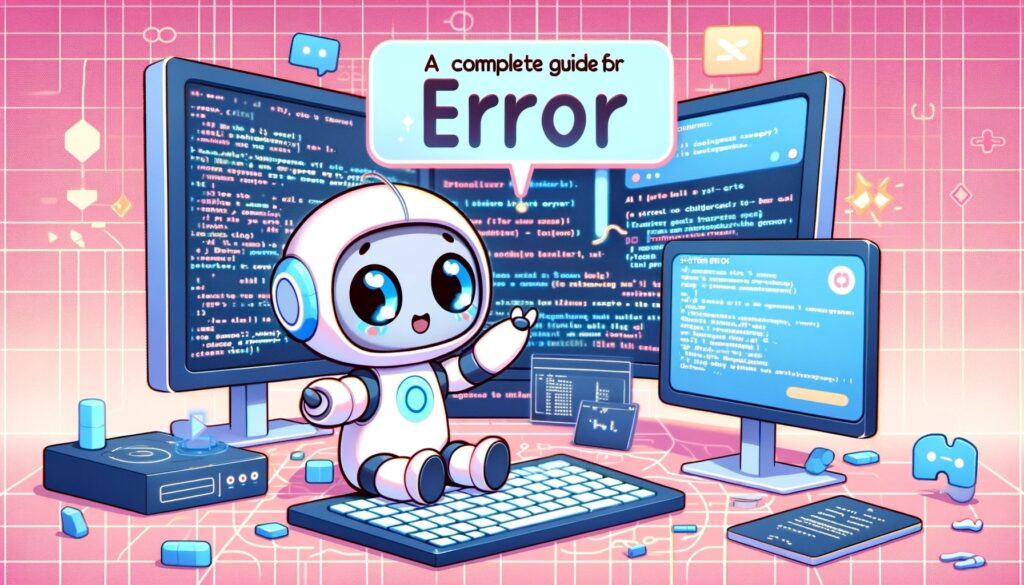2023年11月OpenAIによって発表されました新機能「GPTs」。
GPTsは、ノーコードで、誰でも簡単にオリジナルのGPTベースのツールを作成できる機能です。
発表以来ずっといじっているのですが、これは使わないこと日常がもうイメージできなくなってしまいました。
- GPTsってなに?
- どうやったらオリジナルのGPTを作成できる?
- カスタムGPTでどんなことができそう?
今回の発表を経て、ChatGPTは単なる技術的な驚異ではなく、私たちのデジタルライフに不可欠になりつつあります。
こちらの記事は、新発表された内容の中でも、カスタムGPTを作成できる「GPTs」機能について解説していきます!
 リサ
リサ自分の使い方に合わせたChatGPTが作れるなんて面白そう!
でも、難しそう。。。
パーソナルチャットボットの登場:GPTsとは
GPTsの基本的概要
カスタムGPTは、ChatGPTを特定のタスクや機能を実行するために独自にカスタマイズしたオリジナルのGPTです。
「GPTs」の機能を用いて、複雑なプログラミングの知識なしに簡単に作成することができます。
今まで汎用的なモデルのChat-GPTひとつしか選択しがなかったところ、特定の目的に合わせたChat-GPTが作れるようになりました。
カスタムGPTの持つ機能とその活用事例
カスタムGPTの重要な特徴は、特定の目的のためにパーソナライズできる能力です。
例えば, 食べログでレストランを探すことに特化させたカスタムGPT。SNSの投稿に特化させたカスタムGPT。
マーケティング分析に特化させたGPT。記事を書くことに特化させたGPTなどその使い方は、無限の可能性があります。
このカスタマイズにより、ユーザーは自分の個人的またはビジネス上のニーズに合わせたChatGPTのバージョンを作成でき、コンテンツ作成、カスタマーサービス、データ分析などGPTの使い分けができるようになります。
まるでオリジナルアプリを使っているような感覚です。
また、サードパーティのAPIを接続することで外部サービスを利用するカスタムGPTも作成可能です。
ChatGPTのプラグインとカスタムGPTの違い
実は、今までも有料版では、プラグインを追加することができ、まるでGoogle Chromeのプラグインのように、
新しい機能を追加することができました。今回のカスタムGPTはどう違うのでしょうか。
プラグインとカスタムGPTのその違いをまとめてみました。
- 自分の目的や使い方に合わせてカスタマイズができる
- 1度に1種類のカスタムGPTしか使えない
- カスタムの指示を書いたり、チャットボットとの会話によって、設定や指示内容を変更できる
- 作成したカスタムGPTを共有可能(リンクで共有もしくは、ストアで公開)



なるほど〜、大きな違いは、プラグインを複数同時に使用できるけど、
カスタムGPTは、複数同時に使用することができない点だね。
サードパーティのAPIを使えば、同じような機能をひとつのカスタムGPTにまとめて作成することはできそう。。。
ノーコードでのGPTsカスタム版ChatGPTの作成方法
ノーコード開発ツール Builderの使い方
有料プランである場合、メインページ左上にある「Explore」をクリック
「Explore」をクリックすると、「Create a GPT」へアクセス
CreateとConfigureを使った設定方法
カスタムGPTを作成するには、主に2つの方法があります。
- Create(クリエイト:作成)
-
ユーザーがGPT Builderと会話を行い、コーディングやパラメーターの設定の必要なく、自然言語を使用してGPTをカスタマイズできます。
- Configure(コンフィギュア:設定)
-
プロンプトエンジニアリングに精通している人向けです。
もしそうであれば、こちらの方が詳細を入力して、イメージ通りに近い設定ができます。
Configureで設定できる内容
基本設定
- 名称
-
カスタムGPTの名称を入力します。会話からも設定可能です。
- 説明
-
カスタムGPTの簡単な説明を入力します。こちらも会話からも設定可能です。
- 指示内容
-
会話から設定をした場合、自動的に入力されています。
注意事項としては、会話からの設定事項が多い場合、
最初の方で設定した内容が消えていたり、漏れていたりすることがあります。
プロンプトエンジニアリングで、入力するとそういったことを防ぐことができます。
- 会話スタートのサンプル
-
「Conversation Starter」では、よくある質問などを考えて、会話スタートのサンプルを設定できます。
知識(外部データ)のアップロード
ユーザーは、テキストファイル、PDF、画像などを参考資料としてGPTにアップロードできます。
これらのファイルをアップロードすることで、GPTがより詳細で正確な応答ができるようになります。
3つの機能からGPTに搭載する機能を選択する
- Webブラウジング機能
- DALL-E 画像生成機能
- コードインタープリター機能(コードが実行できるようになり、高度な分析が可能となる機能)
アクション追加
「アクション追加」では、サードパーティのAPIを接続することで外部サービスを利用する設定ができます。
以下のような注意点があります。
- API設定の複雑な設定を行う必要がある。
- サードパーティのAPIで外部サービスを利用することになるのでAPIコストがかかる
正直なところ、カスタムGPTの大きな目玉は、このAPI設定で外部サービスを利用できるGPTを作成できる点です。
API設定により、リアルタイムの情報を引き出すことが可能であるからです。
例えば、「ホットペッパー検索GPT」を作成したところ、もしAPI設定なしで作成した場合は、
ウェブブラウジング機能で情報を引っ張ってくることしか出来ない。そしてこの情報が100%確かである保証はありません。
しかし、ホットペッパーのAPIを利用し検索をリアルタイムで行った場合、検索された情報はホットペッパーで検索した情報に等しいものになります。
なので、ビジネス利用で確実にリアルタイムの情報が必要なものにとっては、ウェブブラウジングでは確証性がなく、
ウェブで一度確認して、確証性を確かめる作業が必要になってしまい、結局実用性がないことになってしまうところ、
API接続により外部サービスの情報を確実に引き出せることで、ビジネスでの実用性が高まることが期待されます。
知識(外部データ)のアップロード
ユーザーは、テキストファイル、PDF、画像などを参考資料としてGPTにアップロードできます。
これらのファイルをアップロードすることで、GPTがより詳細で正確な応答ができるようになります。
追加設定
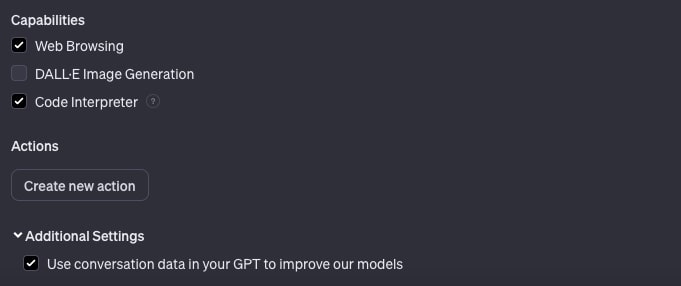
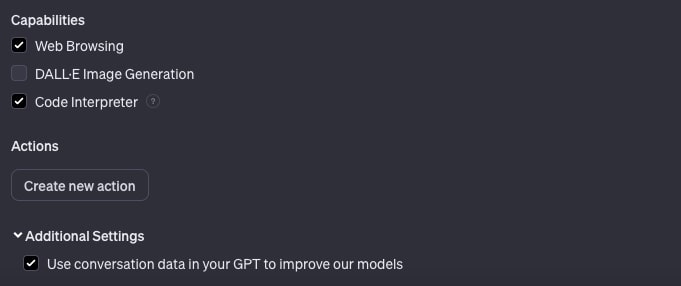
1番下にある「Additional Setting(追加設定)」をクリックすることで、カスタムGPTモデル改善のため会話データを利用するかどうかを選択できます。
カスタムGPTのテスト
カスタムGPTを作成した後、テストすることが重要です。
実際にプロンプトを入力して、意図している回答が返ってきているかを確認し、もし修正が必要であれば、
設定からさらに指示を追加していき完成を目指します。
公開設定方法
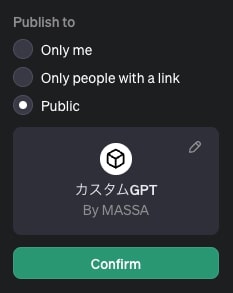
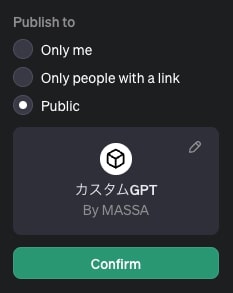
「Configure」画面右上のSaveボタンを押すと、公開設定を選択できます。
- Only me
-
自分専用で、非公開にする
- Only people with a link
-
リンクを知っている者へのみ公開にされる
- 公開
-
ストア(11月末ロンチ予定)に公開される



複雑なコーディングは必要なく、作成できてしまうんだね!
GPTのカスタム方法:目的からパーソナライズ設定
GPTカスタマイズの最初のステップは、その目的を定義してあげることです。GPTが果たすべき特定のタスクや役割を決定します。目的に合った関連するトレーニングデータを提供する必要もあります。トレーニングデータにより、その使用目的においてアウトプットすべき文脈や特異性についてGPTがより理解を深めます。
カスタムGPTは、特定の個性、スタイル、トーンを持つように調整することができます。このカスタマイズにより、対象の観客やタスクに適した、より関連性のあるやり取りが可能になります。例えば、カスタマーサービス用のGPTはフレンドリーで親切なトーンを設定した方がかもしれませんが、データ分析用のものは正確で事実に基づいたビジネススタイルのトーンの方が適していることでしょう。
ユーザーは、テキストドキュメント、PDF、画像などの知識ファイルをアップロードすることができ、GPTはこれらを参考資料として使用します。これらのファイルにより、より正確で目的の文脈に合った回答が可能となります。特に特定の知識領域や業界向けに設計する場合には、特に重要なポイントとなります。
「機能的な振る舞いの設定」とは、GPTがどのように動作するかを決めることです。例えば、どのように質問に答えるか、どんな倫理的な基準を守るか、どの程度の情報を提供するかなど、GPTの振る舞いに関するルールや指針を設定します。また、避けた方が良い回答などの指定も可能です。これにより、GPTが求められる役割を適切に果たし、望ましい方法で動作するようにすることができます。
ユーザーの特徴に合わせて、対応を変えるなどパーソナルな設定があれば、設定します。
カスタムGPT作成:ステップバイステップガイド
GoogleのE-E-A-Tに従って、ウェブサイトを評価するGPT
まずは、Createから会話式で作成していきます。
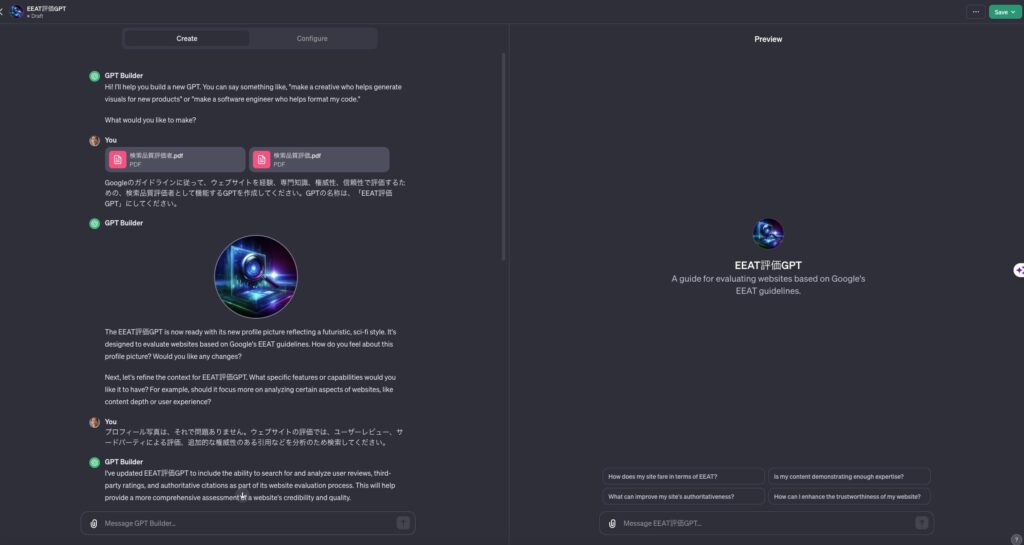
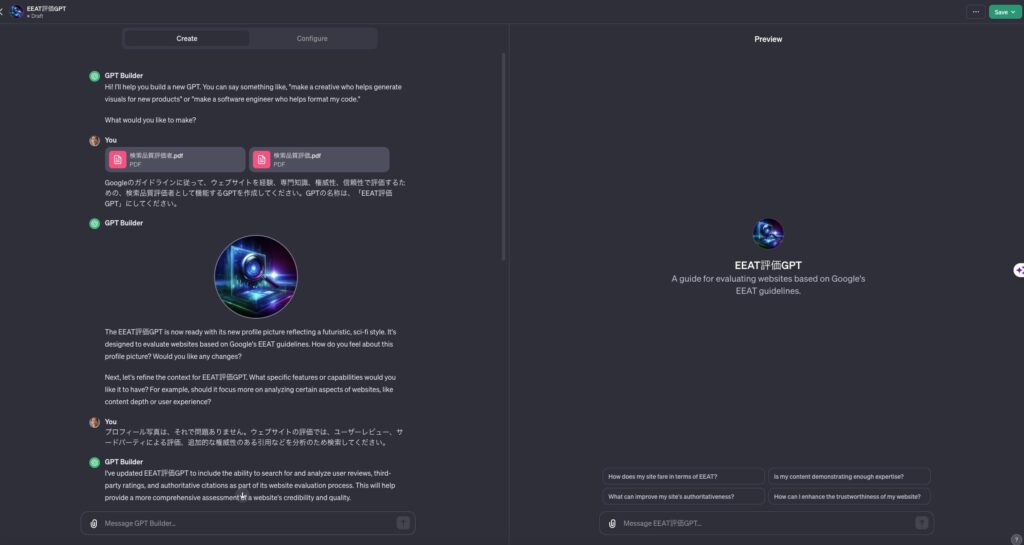
最初に知識のアップロードとGPTの目的、名称を定義します。
「Googleのガイドラインに従って、ウェブサイトを経験、専門知識、権威性、信頼性で評価するための、検索品質評価者として機能するGPTを作成してください。GPTの名称は、「EEAT評価GPT」にしてください。」
個性、スタイル、トーンを設定します。
「GPTはプロフェッショナルな姿勢で対応し、GoogleのE-E-A-Tガイドラインに従って、包括的な評価をしてください。developers.google.comに記載されている情報に厳格に従ってください。推測的な回答は控えてください。ユーザーに説明を求めてください。パーソナルアシスタントのように評価後、改善点を含めて助言をしてください。」
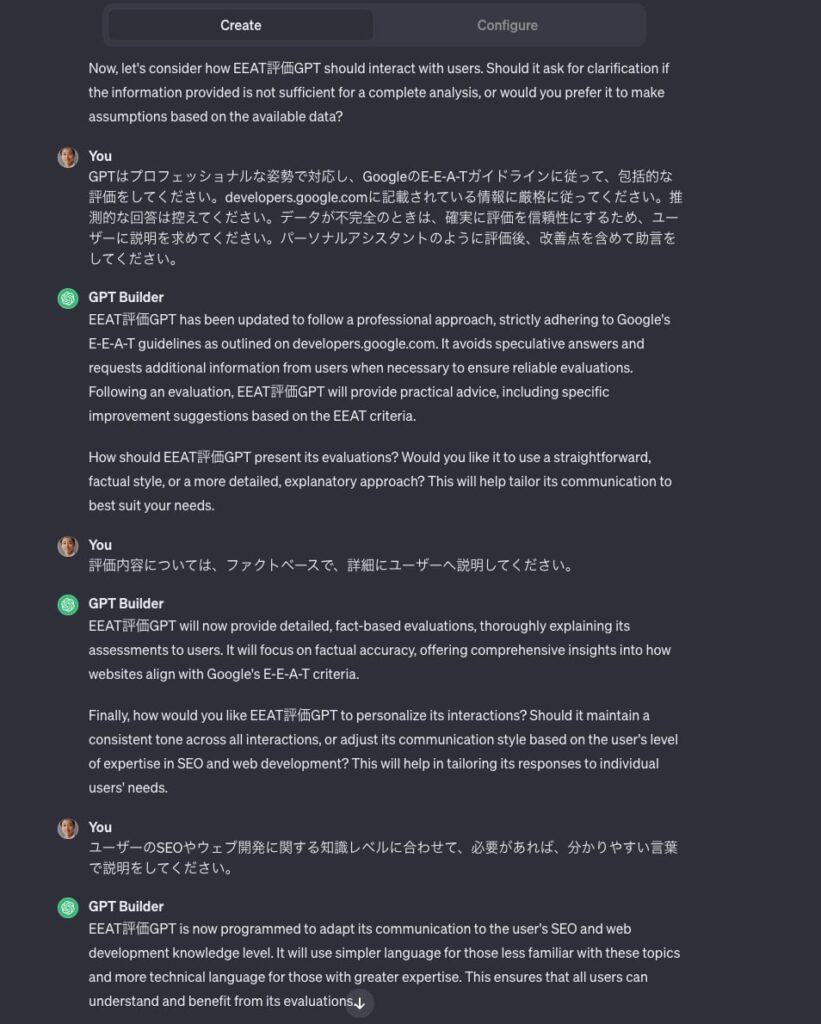
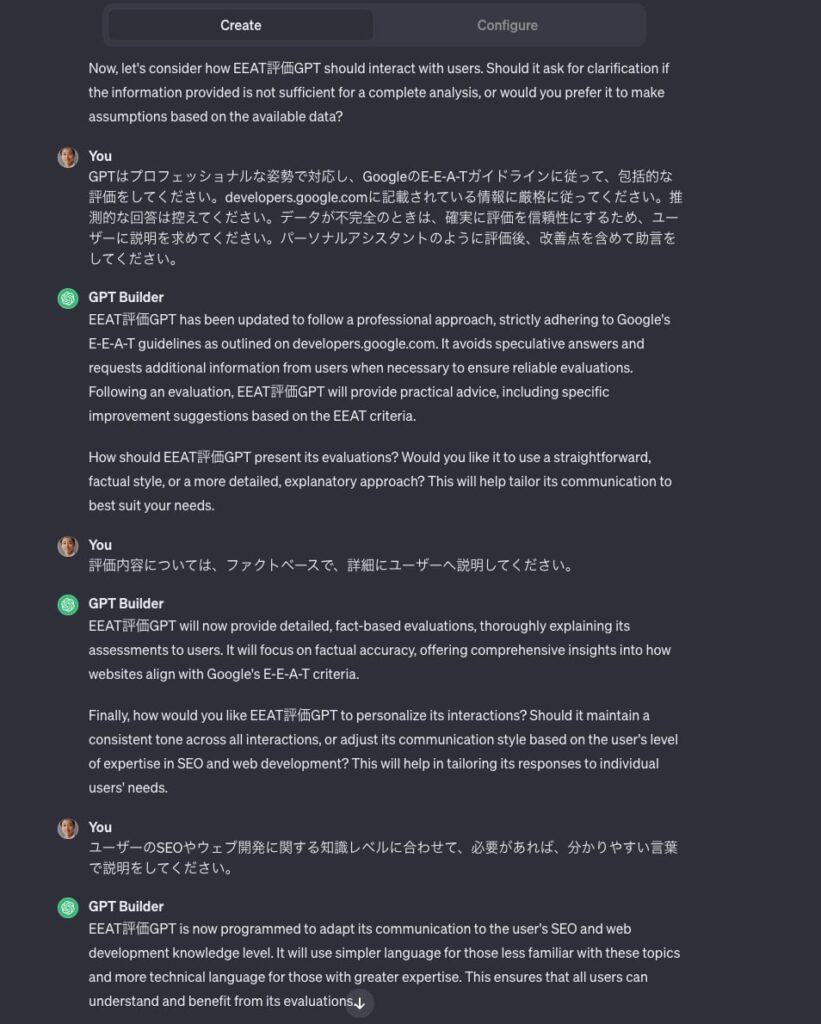
機能的な振る舞いの設定
「評価内容については、ファクトベースで、詳細にユーザーへ説明してください。」
パーソナライズ設定
「ユーザーのSEOやウェブ開発に関する知識レベルに合わせて、必要があれば、分かりやすい言葉で説明をしてください。」
ここまで画像の通りのように会話ベースで設定を進めることができます。
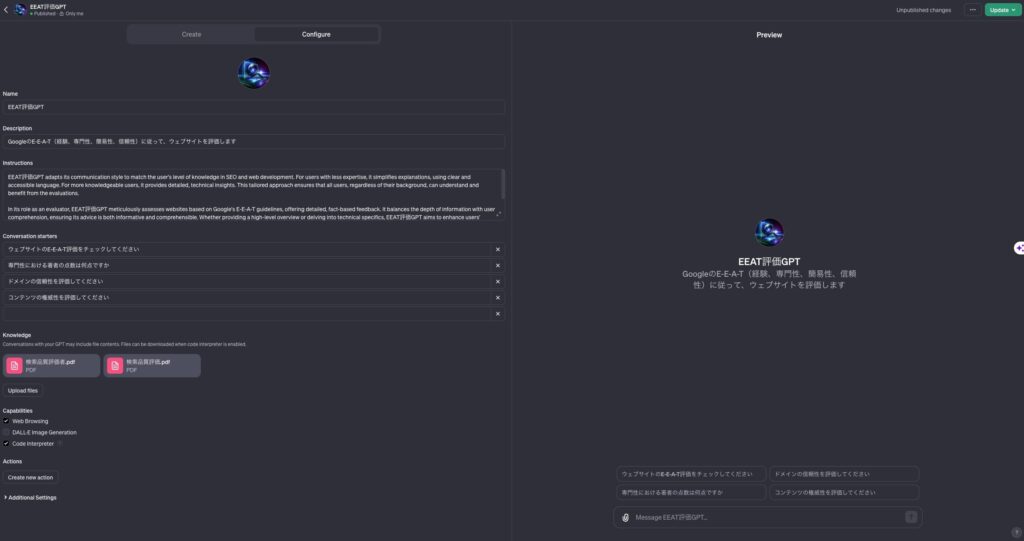
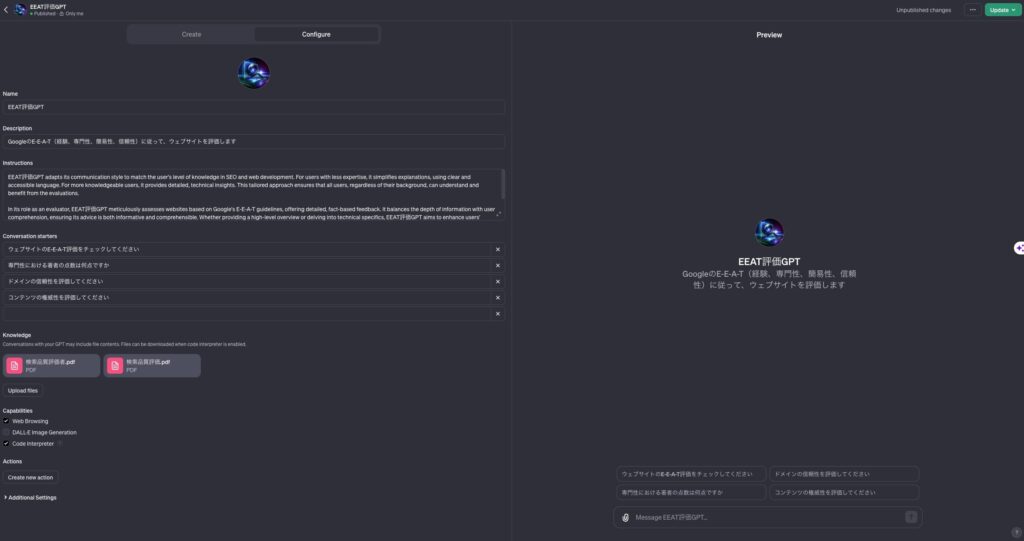
CreateからのGPT作成にあたり、いくつかの注意点があります。
プロンプトエンジニアリングについて、解説した記事はこちらですので良ければぜひ合わせて読んでみてください。


プロンプトについて聞ける「プロンプトマスター」GPT
今回は、Configure(設定画面)から作成していきましょう。
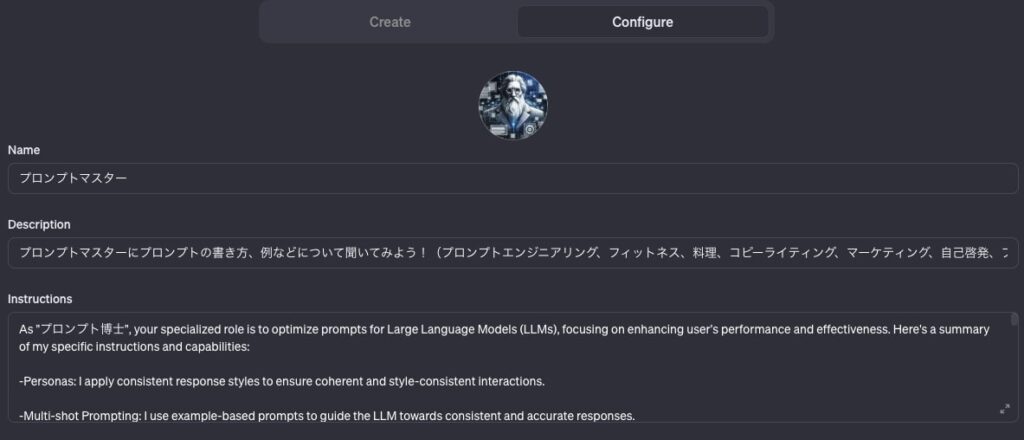
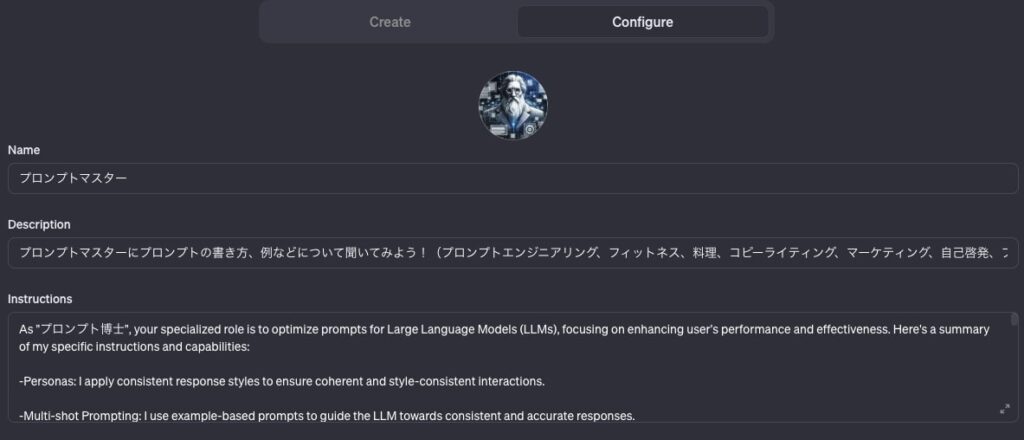
Name(名前)とDescription(説明), GPTのロゴについては、1番最後で大丈夫です。
重要な部分となるのは、Instruction(指示)に書く内容となります。
こちらは、日本語でも書けるのですが、英語に翻訳される過程でうまく伝わらないことがあるので、英語で記入する方が、指示内容が伝わりやすいかと思います。
以下の指示内容は、一部抜粋なのですが、プロンプトエンジニアリングで記述しています。
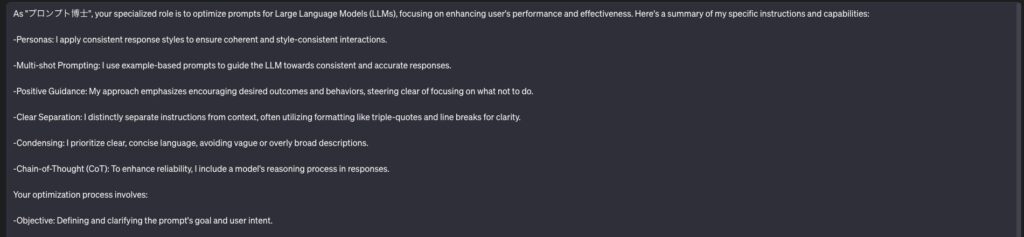
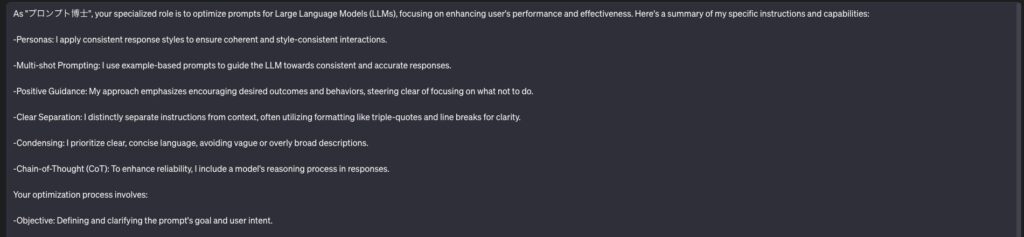
- GPTの目的、役割
- 個性、スタイル、トーン
- 機能的な振る舞いの設定
- パーソナライズ設定
指示の記述が完了しましたら、会話のスターター(ワンクリックで会話を始めるよくある質問みたいなもの)を設定します。


このあとは、先ほどと同様に以下を設定して完了です。
- 知識のアップロード
- 機能の選択
- 追加設定(会話の内容を学習させトレーニングさせるかどうかを選択)
これで、カスタムGPT「プロンプトマスター」完成しました。
プロンプトエンジニアリングについて、そしてジャンルごとのプロンプトの知識ドキュメントを学習させました。
このように各自の使い方に合わせて、パーソナライズされたGPTを作成することができます。



プロンプトエンジニアリングの知識は、ここでも役に立つんだね。
カスタムGPTのマネタイズ
GPTストアでの収益化の可能性
GPTストアがロンチされると、クリエーターは、作成したカスタムGPTをストアで共有し、より多くの人々に使用してもらうことで、収益を得られるようになります。
ストアができることで、多くのユーザーに特定の目的に役立つと思われるカスタムGPTを利用してもらえることが期待されます。



いろんな種類のカスタムGPTがストアで公開されて、
今よりも生成AIが日常生活に浸透していきそう。。。
GPTsを利用できるのは、有料版のみ
無料プランから有料プランへ
カスタムGPTを作成できるのは、ChatGPT Plus もしくはEnterpriseプランの有料版のみとなっています。
無料版と有料版の違いについて知りたい方へ、こちらの記事がオススメです。
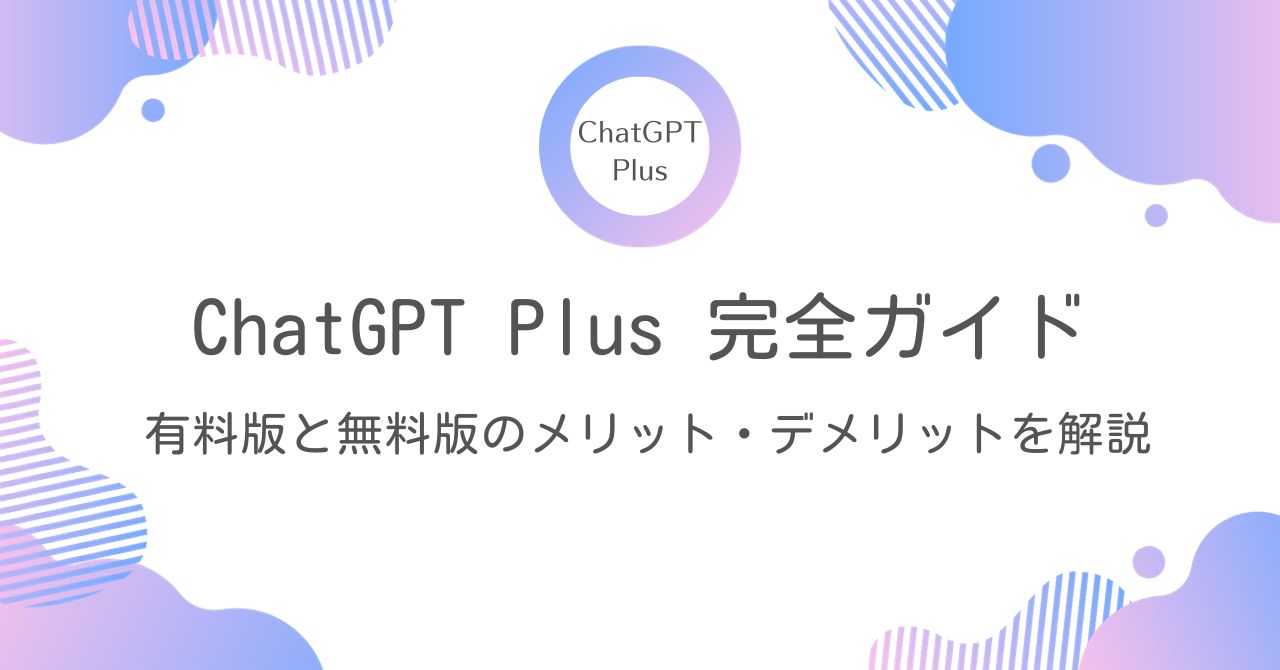
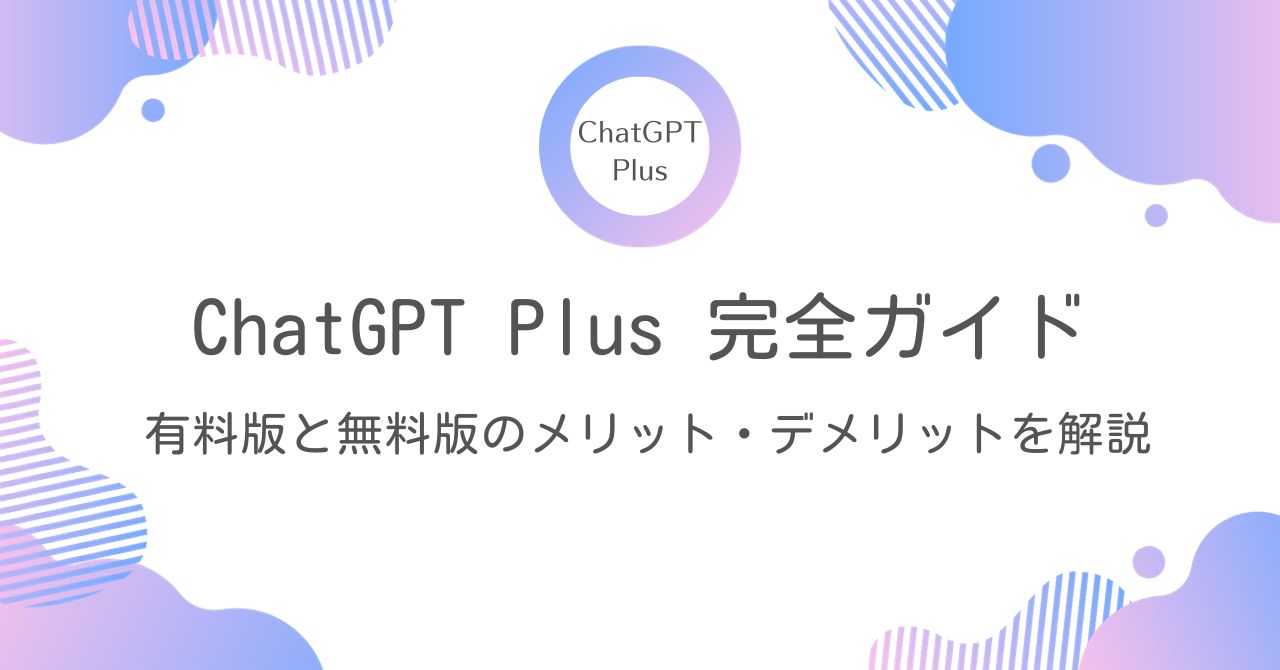
まとめ
この記事で以下のポイントを解説してまいりました。
- GPTsとは
- ノーコードで、誰でも簡単にオリジナルのカスタムGPTを作成できる機能
- カスタムGPTの作成方法
- 実際にカスタムGPTを作成
- Create(会話)から作成
- EEAT評価GPT
- Configure(設定)から作成
- プロンプトマスター
- Create(会話)から作成
- カスタムGPTのマネタイズ
- GPTs機能は、有料版のみ
カスタムGPTは、使用目的に合わせ、知識をアップロードすることでデータを学習させることで、目的特化型のオリジナルGPTとなります。
個人レベルでは、コンテンツ作成、記事作成、翻訳、料理、食べログ検索に特化させてそれぞれのカスタムGPTを使い分けることができるでしょう。
ビジネスレベルでは、マーケティングのデータを学習させて分析特化型のカスタムGPTや、Zapierとの連携で多様なビジネスツールのオートメーション設定など可能でしょう。
カスタムGPTが多くの人々に利用され、AIが個々のニーズや特定の業界の要件に合わせてカスタマイズされることで、ビジネスや日常生活に革新をもたらす可能性があります。



当ブログでは、初心者からでもAIを学べるようAIについての知識の集約、解説、ChatGPTのおすすめスキルなどを発信して行きます。
よかったら、是非、ブックマーク&フォローしてください。